Integre a pesquisa em linha WxM (Webex Experience Management) com a solução UCCE
Opções de download
Linguagem imparcial
O conjunto de documentação deste produto faz o possível para usar uma linguagem imparcial. Para os fins deste conjunto de documentação, a imparcialidade é definida como uma linguagem que não implica em discriminação baseada em idade, deficiência, gênero, identidade racial, identidade étnica, orientação sexual, status socioeconômico e interseccionalidade. Pode haver exceções na documentação devido à linguagem codificada nas interfaces de usuário do software do produto, linguagem usada com base na documentação de RFP ou linguagem usada por um produto de terceiros referenciado. Saiba mais sobre como a Cisco está usando a linguagem inclusiva.
Sobre esta tradução
A Cisco traduziu este documento com a ajuda de tecnologias de tradução automática e humana para oferecer conteúdo de suporte aos seus usuários no seu próprio idioma, independentemente da localização. Observe que mesmo a melhor tradução automática não será tão precisa quanto as realizadas por um tradutor profissional. A Cisco Systems, Inc. não se responsabiliza pela precisão destas traduções e recomenda que o documento original em inglês (link fornecido) seja sempre consultado.
Contents
Introdução
Este documento descreve em detalhes o fluxo de dados entre a solução Cisco Contact Center Enterprise (CCE) e a plataforma WxM. Além disso, ele fornece as etapas necessárias para configurar e integrar a solução a fim de obter um sistema de feedback de loop fechado para chamadas de voz.
Pré-requisitos
Requisitos
A Cisco recomenda que você tenha conhecimento destes tópicos:
- CCE Versão 12.5 - Unified Contact Center Enterprise (UCCE) e Package Contact Center Enterprise (PCCE)
- Customer Voice Portal (CVP) versão 12.5
- Cloud Connect versão 12.5
- Plataforma WxM (anteriormente conhecida como Cloud Cherry)
Componentes Utilizados
As informações neste documento são baseadas nestas versões de software:
- UCCE 12.5(1) ES_7
- CVP 12.5(1) ES_8
- VVB 12.5(1)
- Cloud Connect 12.5(1) ES_1
- Finesse 12.5(1) ES_2
- Plataforma WxM
As informações neste documento foram criadas a partir de dispositivos em um ambiente de laboratório específico. Todos os dispositivos utilizados neste documento foram iniciados com uma configuração (padrão) inicial. Se a sua rede estiver ativa, certifique-se de que entende o impacto potencial de qualquer comando.
Background
O WxM é a solução de gerenciamento da experiência do cliente (CEM) de última geração da Cisco que oferece às empresas a capacidade de consolidar e analisar os dados da jornada do cliente de todos os pontos de contato digitais em tempo real, ou seja, antes, durante e depois da interação com a central de contatos.
Fluxo de dados para uma chamada de voz
Esse fluxo de dados é baseado no fluxo de chamadas abrangente do Customer Voice Portal (CVP).
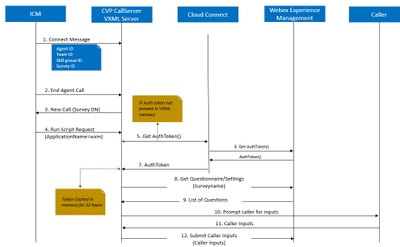
1. A chamada entra no centro de contatos e o sistema primeiro verifica se o recurso WxM Post Call Survey (PCS) está habilitado para o aplicativo. Durante uma chamada de entrada, quando o script de roteamento do Intelligent Contact Management (ICM) aloca um agente, o ICM envia as informações de contexto da chamada associada (ou seja, ID do Agente, ID do Grupo de Habilidades, ID da Equipe e ID do Questionário) de volta ao CVP na mensagem de conexão. Isso é obtido pela variável ECC (Expanded Call Context) CxSurveyInfo.
2. O agente, após a conversa com o cliente, encerra a chamada.
3. O fim da chamada aciona uma nova solicitação de chamada do CVP para o DN de Pesquisa no ICM.
4.O DN de pesquisa é associado a um Tipo de chamada no ICM que executa um script de roteamento que retorna uma solicitação de script de execução que contém o nome do aplicativo Linguagem de marcação extensível de voz (VXML) (ou seja, wxm) para o CVP junto com outros detalhes de contexto de chamada, como ID do agente, ID do grupo de habilidades, ID da equipe e ID de despacho.
5. O componente de servidor VXML no CVP chama uma API getAuthToken() para verificar se um token de autorização está presente em sua memória para interagir com a plataforma WxM. Se o token não existir, uma solicitação será feita ao servidor do Cloud Connect.
6. O servidor do Cloud Connect usa as credenciais da organização (credenciais do administrador e chave de API) do WxM para chamar a API getAuthToken().
7. Ele recebe o token de autenticação do WxM e as informações são enviadas de volta ao servidor VXML, onde ficam armazenadas em cache por 12 horas.
8. O servidor VXML com as informações de token de autenticação e os detalhes do nome da pesquisa (recebidos na etapa 1) chama a chamada da API get Questionnaire() e get Settings() para o WxM.
9. O WxM retorna o questionário para o servidor VXML. Essas informações são analisadas primeiro para identificar se há perguntas PII presentes. Se eles estiverem presentes, dependendo das configurações da chamada, o algoritmo de hash de API será buscado. Durante 12 horas, o questionário é salvo na memória do servidor.
10. O servidor VXML interage com o chamador e solicita as perguntas de feedback.
11. As respostas enviadas pelo chamador são coletadas pelo servidor VXML.
12. Depois que as respostas para todas as perguntas forem coletadas, elas serão repassadas para o repositório WxM.
Configurar
Provisionar Serviço WXM no Cloud Connect
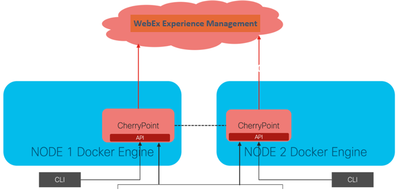
O Cloud Connect interage com a plataforma WxM usando um novo serviço de contêiner chamado Cherry Point. Este serviço é executado no modo ativo - estado ativo em ambos os nós da conexão em nuvem e permite que o servidor CVP VXML acesse a plataforma WxM.
Para integrar a conexão em nuvem com o portal WxM, a licença WxM precisa ser adquirida. Isso aciona o processo de integração pela equipe de ativação do WXM. Após uma criação bem-sucedida da empresa, esses itens essenciais são enviados para o endereço de e-mail registrado.
- Usuário de desktop e chave de API
- Usuário do sistema e chave de API
- Prefixo de URL da Web
Depois que as informações acima forem recebidas no servidor de conexão de nuvem primário, execute o comando set cloudconnect cherrypoint config para atualizar os detalhes da configuração e integrar a conexão de nuvem ao WxM.
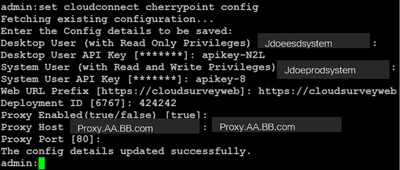
Where:
- ID da Implantação: Pode ser qualquer número fictício ou ID do sistema da solução CCE.
- Detalhes do proxy: Verifique se o proxy usado não é seguro (porta 80 ou 8080) ou seguro (porta 443).
- Não há suporte para proxy com autenticação.
Depois que os detalhes da configuração forem atualizados, reinicialize com êxito o contêiner de pontos de cereja com os comandos stop e start.
- utils cloudconnect stop cherrypoint
- utils cloudconnect start cherrypoint
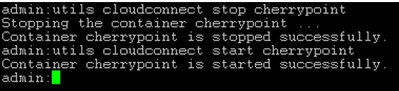
Para verificar a configuração e a conectividade com o WXM, você pode executar esses comandos, respectivamente.
- Mostrar configuração do cloudconnect cherrypoint
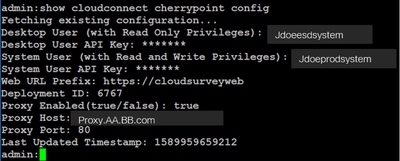
- utils cloudconnect cherrypoint test-connectivity

Note: Se houver um problema com a conexão à Internet, você verá um erro com o código 400.

Configuração relacionada ao ICM:
1. Conexão em Nuvem no Banco de Dados de Inventário
A primeira etapa é adicionar o servidor de conexão em nuvem ao banco de dados de inventário da Estação de Trabalho Administrativa (AW). Para incluir o servidor, na página Administração do CCE no gadget de inventário da placa de infraestrutura, adicione os detalhes do servidor de conexão com a nuvem.
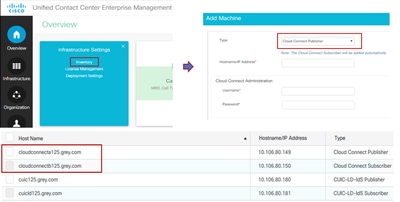
Note: Você pode ver ‘Internal Server Error’ na página e isso se deve à falta de comunicação segura entre o AW e os servidores de conexão em nuvem.

Para resolver o problema, certifique-se de que os certificados apropriados sejam trocados entre os servidores. Para obter mais detalhes sobre a troca de certificados em um ambiente autoassinado para a solução CCE, consulte este artigo: Troca de certificados autoassinados UCCE .
Para CA-Signed consulte este artigo: Certificado assinado da CA do CCE.
2. Variáveis ECC
Verifique se essas variáveis ECC estão ativadas na solução ICM
- user.microapp.isPesquisaPósChamada
- user.CxSurveyInfo
- POD.ID
Note: Se a variável user.CxSurveyInfo não estiver definida corretamente, o servidor CVP não conseguirá criar uma solicitação de API para o servidor de conexão em nuvem.
3. Aprimoramentos de Script do ICM
(i) Roteiro de chamada principal
No script principal, verifique se a variável user.microapp.isPostCallSurvey está definida. Para esse script, se a pesquisa pós-chamada WxM for necessária, defina a variável como 'Y', o sinalizador 'N' desabilitará os PCS WxM para as chamadas recebidas nesse script principal.
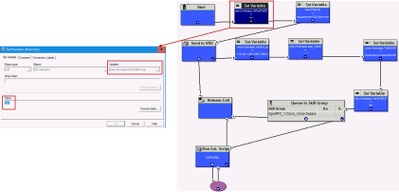
Note: Se user.microapp.isPostCallSurvey definir nó variável não estiver configurado no script por padrão, o CVP marca a chamada para a pesquisa pós-chamada, mas a pesquisa funciona apenas com o recurso PCS tradicional, a chamada WxM PCS falha.
(ii) Script WxM PCS
Para chamar o aplicativo WxM no componente de servidor CVP VXML depois que o agente conclui a chamada com o chamador, é necessário o script de roteamento de pesquisa pós-chamada WxM. As etapas de configuração envolvidas neste script são como qualquer script de roteamento geral no qual você configura
- Tipo de chamada
- Número Discado (DN)
- Script de roteamento e associação de DN a ele.
a. Crie um tipo de chamada para o script WxM PCS.
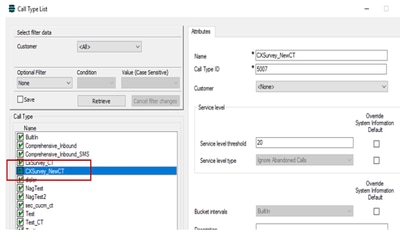
b. Crie um DN para o script WxM PCS. O DN pode ser qualquer número aleatório e é mapeado para o tipo de chamada criado na etapa anterior.
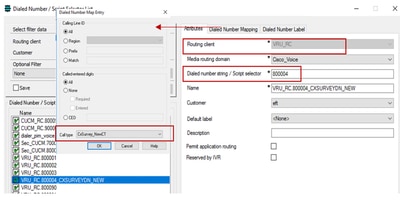
c. Crie um script de roteamento WXM PCS.
Este script chama o aplicativo WxM que é executado no servidor CVP VXML. A forma como ele faz isso é por meio do valor da variável user.microapp.ToExtVXML que é configurado como "application=wxm".
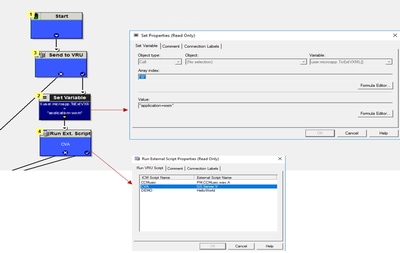
Note: O nó Executar script externo está configurado para obter fala, ou seja, GS,Server,V.
d. Tipo de chamada e associação de pesquisa
PCS WxM oferece duas opções
- Pesquisa em linha: Esta é uma pesquisa instantânea em que, após a chamada, o cliente é redirecionado para o script do PCS em que o feedback é fornecido.
- Pesquisa adiada: Nesse tipo de pesquisa, depois que o cliente recebe uma ligação, o cliente recebe um link de pesquisa por SMS ou e-mail, ao qual ele pode responder de acordo com a conveniência.
Dependendo da pesquisa embutida ou adiada de requisitos de negócios, pode ser habilitada no tipo de chamada associado ao script principal do ICM.
Você pode mapear o Tipo de chamada e a Pesquisa por meio da página de administração do CCE. Navegue para a página Configurações de chamada > Configurações de rota > Tipo de chamada e selecione o tipo de chamada do script icm onde a associação de pesquisa é necessária e marque a caixa Habilitar gerenciamento de experiência.
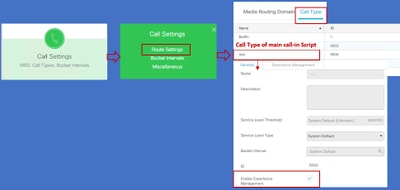
Note: Quando o usuário acessa a página de tipo de chamada via CCEAdmin, o AW envia uma solicitação de postagem https://<cloudconnectFQDN >:8445/cherrypoint/status?details=true para o servidor de conexão em nuvem para verificar o status de integração do serviço cherrypoint. Se o resultado informar que o serviço está ativo, Habilitar Gerenciamento da Experiência será exibido na interface do usuário; caso contrário, a opção não estará visível.
Na guia Experience Management, selecione a pesquisa embutida ou diferente com o questionário desejado configurado no portal WxM. Os questionários preenchidos na página Select Questionnaire são os que são configurados no portal do WxM. Eles são sincronizados através da conexão em nuvem.
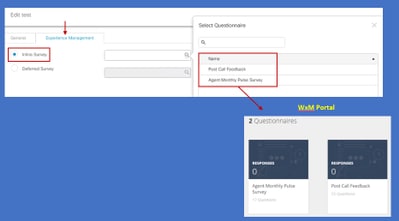
Configuração relacionada ao CVP
1. CloudConnect no NOAMP
Para que o componente do servidor VXML do CVP se comunique com a conexão em nuvem, a primeira etapa é adicionar o servidor de conexão em nuvem ao portal do novo gerente de operações (NOAMP) do CVP. Para adicionar, na página NOAMP na seção de integração, clique em Cloud Connect, selecione CVP Call Server na lista suspensa do dispositivo e adicione os detalhes do servidor de conexão em nuvem.
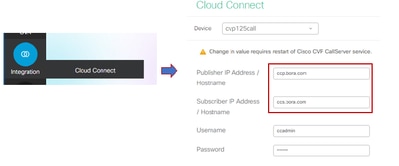
Note: Como prática recomendada, o nome de domínio totalmente qualificado (FQDN) dos servidores de conexão em nuvem deve ser usado.
Você pode ver ‘Internal Server Error’ na página e isso se deve à falta de comunicação segura entre os servidores de chamada OAMP e CVP.

Para resolver o problema, certifique-se de que os certificados apropriados sejam trocados entre o servidor CVP e os servidores OAMP. Para obter mais detalhes sobre a troca de certificados em um ambiente autoassinado para a solução CCE, consulte este artigo: Troca de certificados autoassinados UCCE.
Para CA-Signed consulte este artigo: Certificado assinado da CA do CCE.
O servidor OAMP envia os detalhes do servidor de conexão com a nuvem para todos os servidores de chamada do CVP e as informações são adicionadas no arquivo sip.properties como mostrado na imagem.
#Cloud connect Publisher Address SIP.CloudConnect.publisherAddress = 10.201.248.179
#Cloud connect subscriber Address SIP.CloudConnect.subscriberAddress = 10.201.248.178
#Cloud connect username SIP.CloudConnect.username = admin #Cloud connect password SIP.CloudConnect.password = 2o3z18gCsJ*M2/ZWs/ #Cloud connect HTTP request time out SIP.CloudConnect.RequestTimeout = 10000 #Cloud connect evapoint Endpoint API SIP.ClouConnect.CreateMeetingApi = /evapoint/meeting/create SIP.ClouConnect.DeleteMeetingApi = /evapoint/meeting/end SIP.ClouConnect.StatusApi = /evapoint/status #Cloud connect Survey Endpoint API SIP.ClouConnect.SurveyEndPointApi = /cherrypoint/surveyendpoint SIP.ClouConnect.AuthTokenApi = /cherrypoint/authtoken #CLoudCherry Customer ID SIP.CloudCherry.CustomerID = icm #CLoudCherry Email ID SIP.CloudCherry.CustomerEmailID = abc@cc.demo.com SIP.CloudCherry.SurveyValidityTime = 300000
Observação: em alguns cenários, nem todo o conteúdo pode ser enviado para o arquivo sip.properties, os campos obrigatórios devem ser adicionados manualmente ao arquivo, seguido de uma reinicialização do servidor.
2. Atualizar arquivos de propriedades do CVP
a. ivr.properties: Abra o arquivo ivr.properties e adicione essas entradas
IVR.AuthTokenRefreshTimeOut = 1800 IVR.SurveyTokenRefreshTimeOut = 43200 IVR.SurveyQuestionRefreshTimeOut = 43200 IVR.WxmSurveyTokenApiUrl = https://api.getcloudcherry.com/api/SurveyToken IVR.WxmSurveyQuestionsApiUrl = https://api.getcloudcherry.com/api/Questions/Questionnaire IVR.WxmSurveyAnswersSubmitApiUrl = https://api.getcloudcherry.com/api/SurveyByToken/ IVR.WxmSurveySettingsApiUrl = https://api.getcloudcherry.com/api/Settings/ IVR.WxmAudioUrl= https://api.getcloudcherry.com/api/StreamUserAsset/ IVR.WxmSurveyQuestionnaireUrl = https://api.getcloudcherry.com/api/surveyquestionnaire/ #Cloud Cherry batch properties (thresholds to trigger the SMS/Email Cloud Connect API) IVR.CloudCherryBatchSize = 100 #Or optimized value IVR.CloudCherryBatchTimeout = 60 #Or optimized value
b. VXML.properties: No arquivo VXML.properties, adicione a entrada ‘VXML.usagefator = 1.0’
VXML.usagefactor = 1.0
c. Reinicie o servidor de chamadas do CVP.
3. Defina o número discado (DN) do PCS no CVP OAMP
Quando o agente conclui a chamada com o cliente, o CVP envia uma nova solicitação de chamada para chamar o script WxM PCS no ICM. Isso é obtido quando você associa o DN do script de chamada principal ao padrão de número discado do script PCS WxM no OAMP.
Para associar-se na página OAMP - sistema - padrão do número discado, crie uma nova configuração do padrão do número discado em que o campo Padrão DN é preenchido com o número do script de chamada principal e o padrão DN de pesquisa para Habilitar pesquisa pós-chamada para chamadas recebidas é mapeado para o número de script WxM PCS.
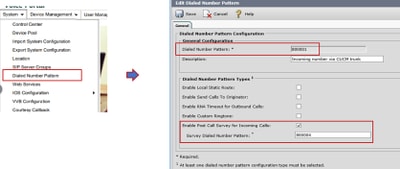
4. Implantar Aplicativo WxM
Copie o aplicativo WxM padrão fornecido no CVP GitHub para o VXML Server: Aplicativo WxM padrão CVP GitHub.
Implante o aplicativo. Clique no arquivo de lote deployapp.
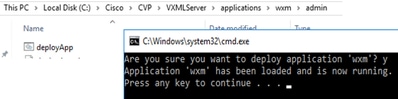
Note: O aplicativo WxM no Github só é aplicável para a versão 12.5(1) , 12.6(1) do CVP e versões posteriores têm este aplicativo pré-carregado semelhante ao aplicativo helloworld.
5. Configuração de Proxy
Para pesquisa em linha, o CVP VXML Server interage com o portal WxM para baixar o questionário e transmitir os resultados de feedback coletados de volta para o WxM. Para esta interação, o servidor CVP requer acesso à Internet. Se os servidores estiverem por trás da DMZ, é possível habilitar o proxy por meio dessas etapas.
No servidor CVP via regedit, navegue para HKEY_LOCAL_MACHINE\SOFTWARE\WOW6432Node\Apache Software Foundation\Procrun 2.0\VXMLServer\Parameters\Java\Options.
Acrescentar estes parâmetros à chave do Registro:
-Dhttp.proxyHost=-Dhttp.proxyPort= -Dorg.asynchttpclient.useProxyProperties=true -Dhttp.nonProxyHosts=" | | "
Example:"abc.com|cloudconnectpub.abc.com|cloudconnectsub.abc.com"
6. Intercâmbio de certificados
O servidor CVP VXML busca o token de autorização do servidor de conexão em nuvem e acessa a plataforma WxM para baixar o questionário desejado. Para interagir e baixar com êxito as informações do Servidor CVP WxM, é necessário o certificado WxM em seu armazenamento de chaves.
As etapas necessárias para exportar e importar os certificados são:
Exportar certificado de plataforma WxM
Etapa 1. Em qualquer estação de trabalho, abra um navegador e navegue até o url: https://api.getcloudcherry.com/api/Questions/Questionnaire
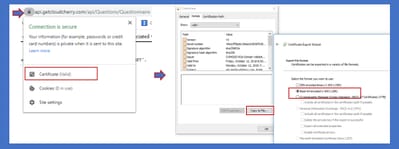
Etapa 2. Exporte o certificado e salve-o como arquivo X.509 (.CER) codificado na Base 64.
Importar o certificado para o .keystore do CVP
Etapa 1. Copie o certificado WxM exportado para o diretório C:\Cisco\CVP\conf\security dos servidores CVP.
Etapa 2. Importe esses certificados com o comando.
%CVP_HOME%\jre\bin\keytool.exe -storetype JCEKS -keystore %CVP_HOME%\conf\security\.keystore -import -trustcacerts -alias {apicloudcherry_name} -file c:\cisco\CVP\conf\security\CloudcherryAPI.cer
Note: Durante a solicitação de senha do CVP de importação. É possível coletar informações do arquivo security.properties na pasta '%CVP_HOME%\conf'
Etapa 3. Reinicie os servidores CVP.
7. Configurações de Conversão de Texto em Fala (TTS - Text To Speech) VB
O Gerenciamento de Experiência permite que você carregue os arquivos de áudio para o questionário de pesquisa pós-chamada. Isso ajuda o VVB a reproduzir as perguntas como um discurso para os clientes. No caso de arquivos wav não serem carregados, o servidor VXML apenas faz o download do formulário de texto do questionário do WxM. Para converter este texto em fala, o VVB deve ser configurado com a solução TTS.
Para ativar, siga estas etapas
Etapa 1. Navegue até Cisco VVB Administration.
Etapa 2. Em Subsystems > TTS Servers > Clique em Add New e adicione o endereço IP e o número da porta do servidor ASR\TTS.
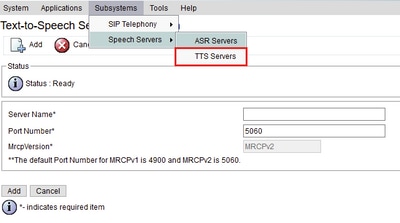
Configuração relacionada ao Finesse
O WxM oferece dois gadgets diferentes para agentes e supervisores de call center.
(a) gadget Customer Experience Journey (CEJ): Exibe todas as respostas de pesquisa anteriores de um cliente em uma lista cronológica para o agente quando ele aceita uma chamada de cliente.
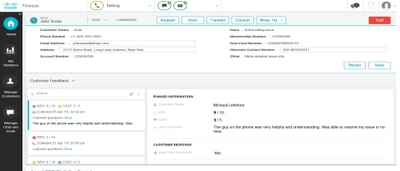
(b) gadget Customer Experience Analytics (CEA): o CEA exibe as informações dependendo do tipo de registro de recurso no finesse.
Agente: Exibe o pulso geral dos agentes por meio de métricas padrão do setor, como NPS, CSAT e CES.
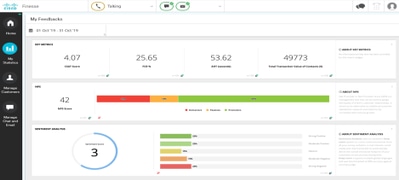
Supervisor: Exibe o pulso geral da Equipe\Agentes através de métricas padrão do setor, como NPS, CSAT e CES.
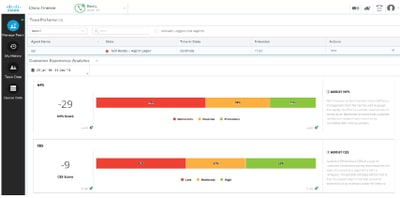
Para habilitar esses gadgets no finesse, são necessárias estas etapas.
1. Intercâmbio de certificados
Os gadgets interagem diretamente com a plataforma WxM para obter as informações necessárias. Para que o WxM aceite a solicitação do gadget, é necessário o token de autorização que os servidores finesse buscam na conexão de nuvem. Devido ao intercâmbio de certificado de conformidade SRC entre os servidores finesse e cloud connect são necessários para uma comunicação bem-sucedida. Para um ambiente autoassinado, siga as etapas conforme indicado neste documento.
2. Conexão em nuvem no Finesse Admin
A Finesse deve estar ciente do servidor de conexão em nuvem e isso é obtido quando você adiciona detalhes de conexão em nuvem na página de administração do finesse.
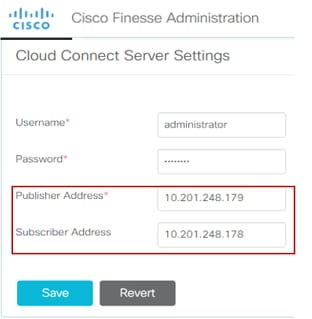
3. Ativação do gadget
gadget CEJ: Para habilitar o gadget CEJ no finesse, exporte o código do gadget do WxM e copie-o na página de layout de área de trabalho do finesse admin para agente e supervisor. As etapas para atingir esse objetivo são as seguintes:
Etapa 1. Efetue login no WxM com a conta admin.
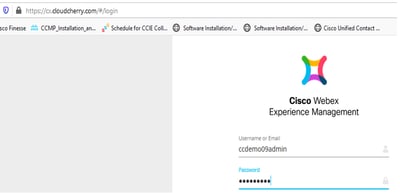
Etapa 2. Faça o download do gadget CEJ de spaces - Experiência geral - exportar o gadget de jornada do Cisco Contact Center.
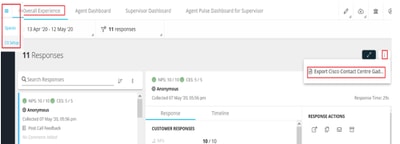
Etapa 3. Copie o url.
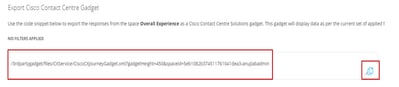
Etapa 4. Na página finesse CFAdmin Desktop Layout, inclua o url na guia home do layout Agent.
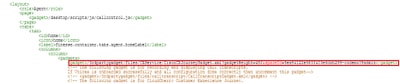
Etapa 5. Na página finesse CFAdmin Desktop Layout, inclua o mesmo url na home do layout Supervisor.
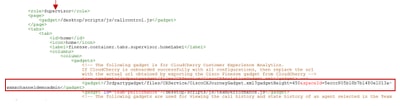
Gadget Agente CEA: Etapas semelhantes como gadget CEJ são necessárias para habilitar este aplicativo para agentes no finesse.
Etapa 1. No portal do administrador do WxM no espaço, selecione Agent Dashboard e, na barra de navegação à esquerda, opte pela opção Customer Experience Analytics. À medida que o wallboard CEA carrega pressione o botão e no menu suspenso selecione exportar Cisco Contact Center Gateway opção.
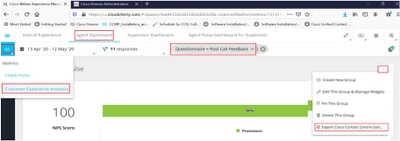
Etapa 2. Copie o url e modifique-o: anexe o filtro &filterTags=cc_AgentId a ele.
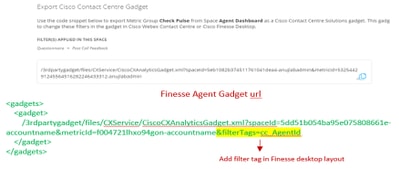
Etapa 3. Na página finesse CFAdmin Desktop Layout, inclua o url na guia myStatistics da função Agent.
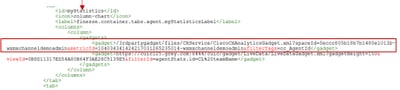
Gadget de supervisor CEA: Etapas semelhantes como gadget CEJ são necessárias para habilitar este aplicativo para supervisor no finesse.
Etapa 1. No portal do administrador do WxM no espaço, selecione Supervisor Dashboard e, no lado esquerdo da barra de navegação, opte pela opção Customer Experience Analytics. À medida que o wallboard CEA é carregado, pressione : e, no menu suspenso, selecione a opção Export Cisco Contact Center Gadget.
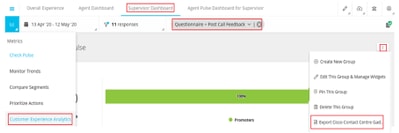
Etapa 2. Copie o url e modifique-o: anexe o filtro &filterTags=cc_TeamId a ele.
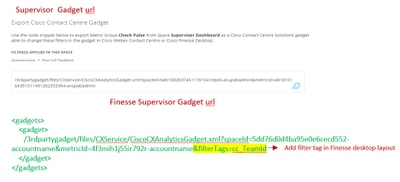
Etapa 3. Na página finesse CFAdmin de layout de desktop, inclua o url na guia teamData da função Supervisor

4. Lista Branca De Urls De Servidores Finesse
Para garantir que as solicitações de API do finesse para o WxM sejam autenticadas, as URLs do servidor finesse devem ser incluídas na lista branca do servidor WxM.
No portal do administrador do WxM - edite o perfil na guia CORS ORIGIN e inclua a URL do servidor finesse com a porta 8445.
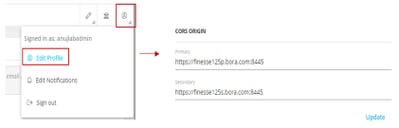
Note: As urls podem ser FQDN do servidor finesse ou curinga, como https://*.bora.com:8445
Verificar
No momento, não há procedimento de verificação disponível para esta configuração.
Troubleshooting
Atualmente, não existem informações disponíveis específicas sobre Troubleshooting para esta configuração.
Informações Relacionadas
- Para obter informações sobre a pesquisa diferida WxM, consulte este artigo: Integre a pesquisa padrão do Webex Experience Management (WxM) com a solução UCCE
- Para obter informações sobre a troca de certificados autoassinados para soluções CCE, consulte este artigo: Troca de certificados autoassinados UCCE
- Para obter informações sobre a implementação do certificado assinado pela CA nas soluções CCE, consulte este artigo: Certificado assinado pela CA no CCE
- aplicativo CVP GitHub WxM:Aplicativo WxM padrão CVP GitHub
- Suporte Técnico e Documentação - Cisco Systems
Vídeos
Histórico de revisões
| Revisão | Data de publicação | Comentários |
|---|---|---|
1.0 |
11-Jun-2020
|
Versão inicial |
Colaborado por engenheiros da Cisco
- Anuj BhatiaEngenheiro do Cisco TAC
- Meenakshi SundaramEngenheiro do Cisco TAC
- Ramiro AmayaEngenheiro do Cisco TAC
Contate a Cisco
- Abrir um caso de suporte

- (É necessário um Contrato de Serviço da Cisco)
 Feedback
Feedback